我在日常工作中接触过各种各样的服务器面板,宝塔面板虽然功能强大,但用久了总感觉有些臃肿,启动慢不说,界面里的广告也越来越多,让人有些烦躁。
我偶然发现了一个叫做 1Panel 的开源面板项目。初次接触时,我被它简洁现代化的界面深深吸引了。更让我惊喜的是,1Panel 基于 Docker 容器运行,运行起来比传统面板要流畅很多。虽然商业版需要付费,但相比宝塔,广告少了太多,整体使用体验提升了一个档次。
今天我就来详细分享一下 1Panel 安装教程,让你也能轻松搭建这个现代化的服务器运维面板。不管你是刚接触VPS的新手,还是想要更换面板的老用户,这篇教程都会对你有所帮助。
什么是 1Panel?为什么选择它?
在介绍 1Panel 安装教程之前,我觉得有必要先让大家了解一下这个面板到底是什么。1Panel 是一个基于 Web 的 Linux 服务器运维管理面板,是一个现代化、轻量级的服务器管理工具。
相比我们熟悉的宝塔面板,1Panel 的界面设计更加简洁,没有那些花里胡哨的广告,整个操作界面看起来就很舒服。采用了 Docker 容器化技术,运行更稳定,资源占用更少,升级维护也方便。
1Panel 的主要优势
- 界面现代化美观:采用响应式设计,支持暗色模式,操作体验流畅
- 基于Docker架构:容器化部署,系统资源占用少,运行更稳定
- 开源免费使用:核心功能完全免费,代码开源透明可信
- 广告干扰极少:相比宝塔面板,几乎没有烦人的广告推送
- 功能齐全实用:网站管理、数据库、SSL 证书、防火墙一应俱全
- 安装简单快捷:一键脚本安装,几分钟就能完成部署
- 多系统支持:兼容 Ubuntu、CentOS、Debian 等主流 Linux 发行版
- 中文界面友好:完全中文化,国人使用无障碍
说到这里,可能有朋友会问:既然宝塔面板已经用得很熟悉了,为什么还要换 1Panel 呢?
我的回答是,选择权在你手里。如果你对宝塔的广告和资源占用没有意见,继续使用也没问题。但如果你和我一样,希望有一个更清爽、更现代化的服务器管理体验,那 1Panel 绝对值得。
特别是对于那些刚开始使用 VPS 的朋友来说,1Panel 的学习成本相对较低,界面逻辑清晰。而且作为开源项目,你不用担心数据安全和隐私问题,这在当下显得尤为重要。
安装前的准备工作
在开始 1Panel 安装之前,我们需要做一些准备工作。这就像盖房子需要先打地基一样,准备工作做好了,后面的安装过程就会非常顺利。
VPS 服务器要求
其实,1Panel 对服务器的要求并不高,大部分 VPS 都能满足:
- 操作系统:支持主流 Linux 发行版本(Ubuntu、CentOS、Debian等)
- 服务器架构:x86_64、aarch64、armv7l、ppc64le、s390x
- 内存要求:建议可用内存在 1GB 以上
- 浏览器要求:请使用 Chrome、FireFox、Edge 等现代浏览器
- 网络环境:可访问互联网
虽然官方建议 1GB 以上,但根据我的使用经验,512MB 内存的小鸡也能跑起来,只是可能会稍微慢一点。不过为了保证良好的使用体验,我还是建议选择 1GB 或以上内存的 VPS。
关于操作系统,我个人比较推荐 Ubuntu 或者 CentOS,这些系统比较稳定,兼容性也好。
连接 VPS 服务器
准备工作的下一步,就是连接到你的 VPS 服务器命令行界面。如果你对 SSH 连接还不太熟悉,可以查看我们的 SSH 连接教程,里面有详细的图文说明。
对于 Windows 用户,我推荐使用 PuTTY 等 SSH 客户端工具。这些工具操作简单,界面友好,特别适合新手使用。如果你熟悉命令行,也可以直接在终端中使用 SSH 命令就可以:
# 使用 SSH 命令连接( Windows/Linux/Mac 用户)
ssh 用户名@服务器IP地址 -p 22
# 例如你的服务器 IP 是 192.168.1.1,用户名是 root,端口是 22
ssh root@192.168.1.1 -p 22第一次连接时,系统会提示你确认服务器的指纹信息,输入 yes 确认即可。然后输入你的服务器密码,连接成功后,您会看到类似以下的命令提示符:
root@vps:~#这表示您已成功连接到 VPS,并可以开始执行命令。我个人经验是,在安装任何面板前,确保系统是干净的,特别是如果您之前安装过其他面板(如宝塔面板),建议先完全卸载,避免冲突。
准备工作做好后,我们就可以开始安装 1Panel 了。
VPS 面板 1Panel 安装
现在进入我们的重头戏:1Panel 安装教程的详细步骤
1Panel 是一款开源的现代化服务器运维管理面板,它提供了直观的 Web 界面,使得 VPS 的管理变得简单高效。无论是网站部署、数据库管理还是文件操作,1Panel 让这些任务变得轻而易举。
不用担心,1Panel 整个过程比我想象的要简单很多。下面我就把整个安装过程详细分享给你,相信你跟着我的步骤走,绝对能够顺利完成安装。
1、执行安装命令
在连接 VPS 的 SSH 命令行终端中,我们需要输入 1Panel 的一键安装命令。这个命令会自动下载并执行安装脚本:
bash -c "$(curl -sSL https://resource.fit2cloud.com/1panel/package/v2/quick_start.sh)"输入命令后按回车键,系统就会开始下载安装脚本。这个过程通常需要几十秒到几分钟,具体时间取决于你的VPS网络速度。我建议你耐心等待,不要中途打断。
重要提醒:如果上面的命令执行失败,可能是官方更新了安装脚本地址。这种情况下,我建议你查看 1Panel 的官方网站获取最新的安装命令。
2、选择语言
安装脚本运行后,首先会提示你选择语言。1Panel 支持国际化,提供了多种语言选项。对于我们中文用户来说,当然是选择中文了。通常默认就是中文,你直接按回车确认即可。
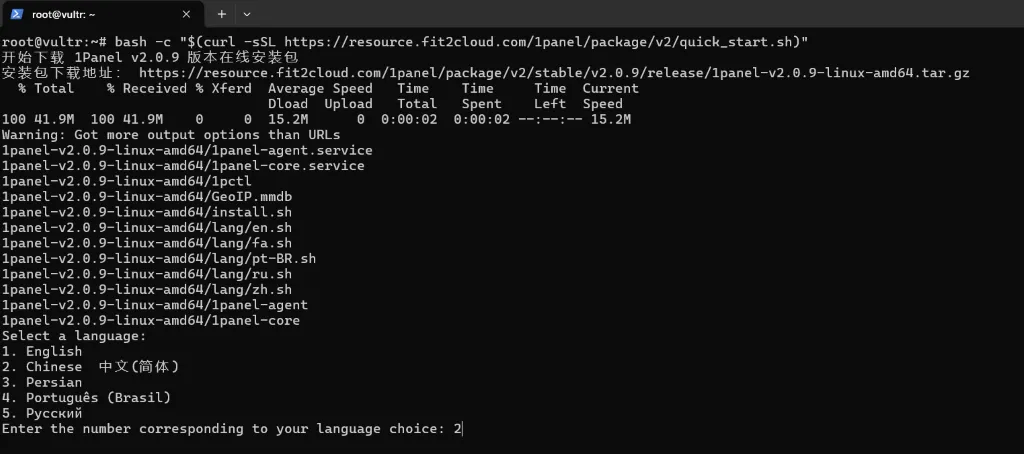
3、安装 Docker
接下来系统会询问是否安装 Docker。这里我强烈建议你选择是。
因为 1Panel 的很多应用都是基于 Docker 运行的,比如 WordPress、MySQL、Redis 等。有了 Docker,后续部署这些应用会非常方便,而且资源隔离也更好。
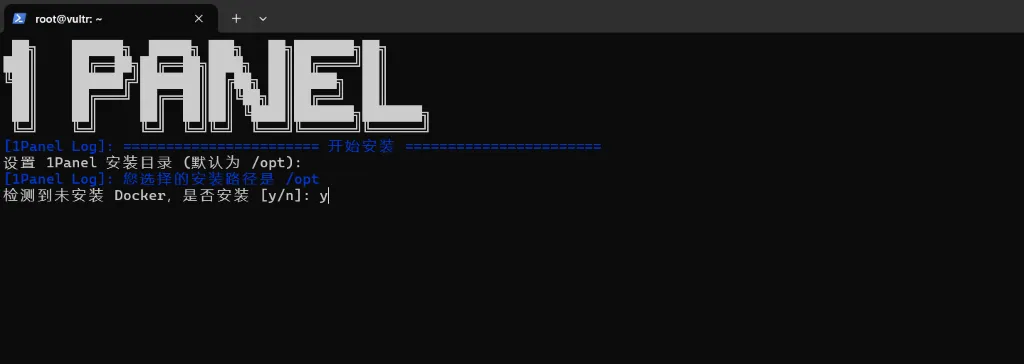
如果你的 VPS 之前已经安装过 Docker,安装程序会自动检测并跳过这一步。
4、其他设置选项
然后安装程序会让你配置一些基本设置:
- 安装路径:默认是
/opt/1panel,一般情况下不需要修改 - 面板端口:如果没有特殊需求,使用随机生成的端口就好
- 面板用户名:建议设置一个复杂一点的用户名,不要用 admin 这种常见的
- 面板密码:务必设置一个强密码,包含大小写字母、数字和特殊字符
大多数情况下,除了用户名和密码需要你自定义外,其他设置使用默认值就可以了。
5、等待安装完成
设置完成后,安装程序就开始正式安装 1Panel了。这个过程包括下载必要的文件、配置系统服务、启动面板等步骤。整个安装过程通常只需要几分钟,具体时间取决于你的 VPS 性能和网络速度。
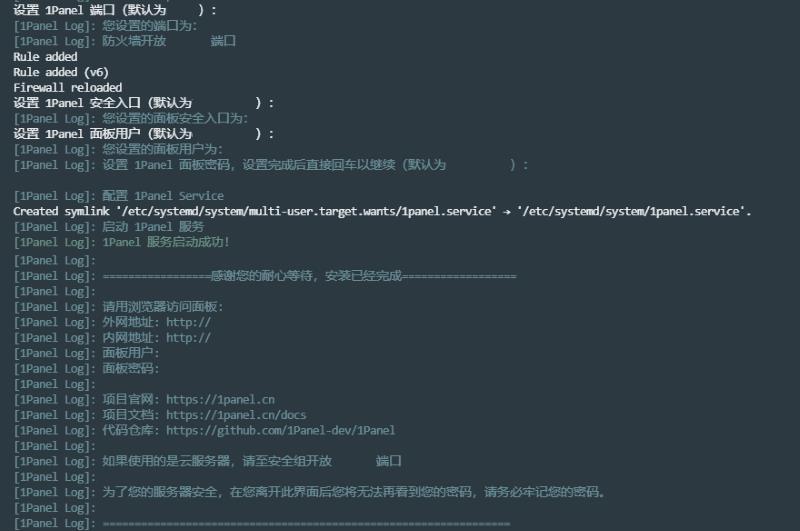
安装完成后,终端会显示类似下方的信息(这些信息非常重要,请务必保存好):
=================感谢您的耐心等待,安装已经完成==================
面板地址: http://19.168.1.1:21486/安全入口
面板用户: 你设置的用户名
面板密码: 你设置的密码6、首次登录1Panel
安装完成后,我们就可以使用浏览器访问 1Panel 面板了。在浏览器地址栏输入安装完成时提供的地址,比如:http://19.168.1.1:21486/安全入口
首次访问时,浏览器可能会提示不安全的连接,这是因为我们使用的是 HTTP 协议。点击高级然后继续访问即可。后续我们可以配置 SSL 证书来解决这个问题。
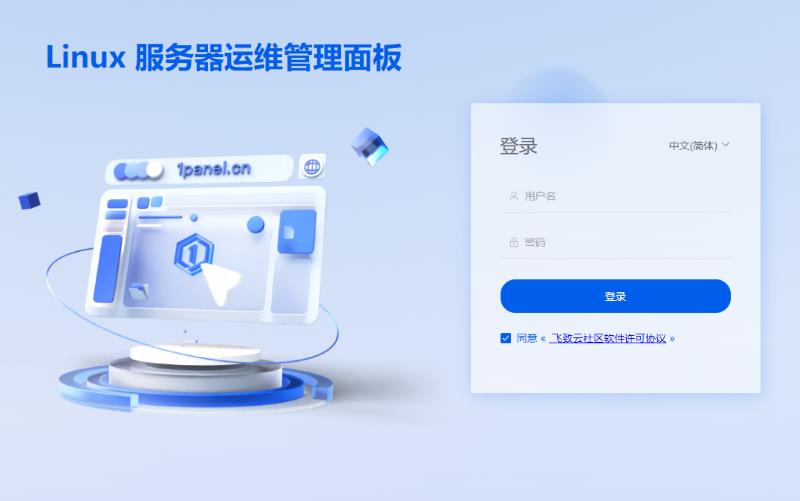
进入登录页面后,输入安装时设置的用户名和密码。如果一切顺利,你就能看到 1Panel 简洁美观的主界面了。相比宝塔面板,1Panel 的 UI 风格确实现代化了很多。
7、初始化设置
首次登录后,你可以对 1Panel 进行一些初始化设置。这包括:
- 修改默认密码(如果你觉得安装时设置的密码不够安全)
- 配置安全规则(比如设置登录失败次数限制)
- 选择时区(默认应该是 Asia/Shanghai)
- 绑定域名(如果你有域名的话)
这些设置都不是必须的,你可以根据自己的需要来配置,也可以以后再设置。
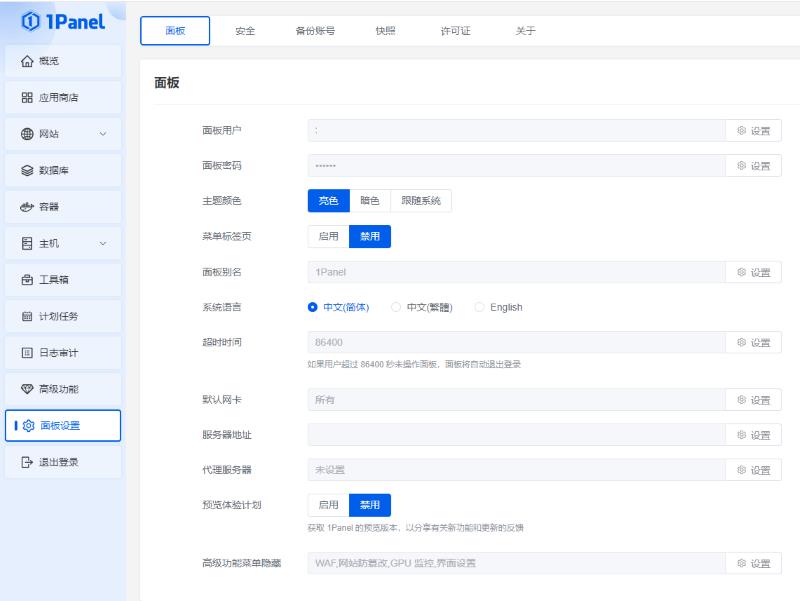
到这里,1Panel就已经成功安装在你的VPS上了!整个安装过程是不是比你想象的要简单?接下来,我们就可以开始探索如何使用1Panel来管理你的VPS了。
到这里,1panel 就已经成功安装在你的 VPS 上了。接下来,我们将探索如何使用 1panel 来管理你的 VPS。
1panel 常见管理功能
安装完 1panel 后,你就可以开始使用它的各种功能来管理你的 VPS 了。以下是一些最常用的管理功能:
- 仪表盘
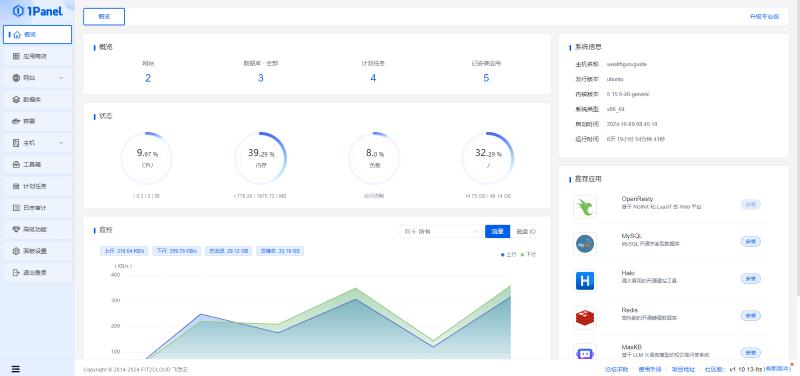
仪表盘为你提供了 VPS 的整体概况,包括系统资源使用情况、运行状态等关键信息。
- 网站管理
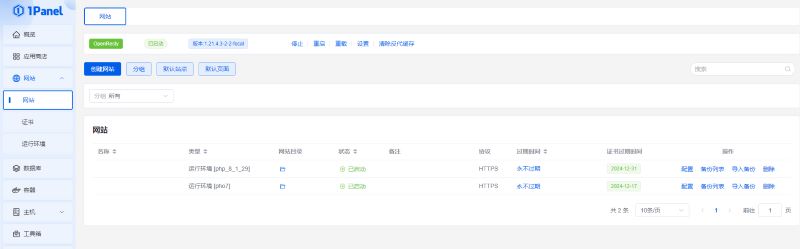
通过这个功能,你可以轻松创建和管理多个网站,配置域名、SSL 证书等。
- 数据库管理
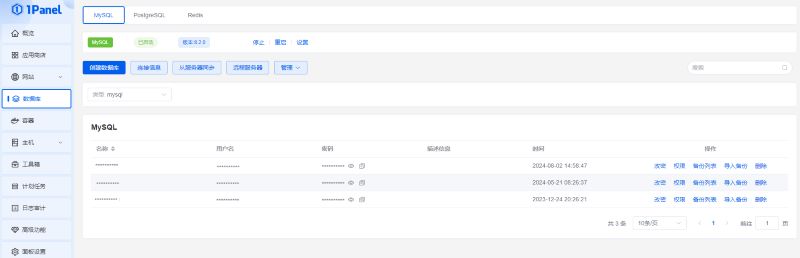
这个功能让你能够方便地管理各种数据库,如 MySQL、MariaDB 等。
- 文件管理
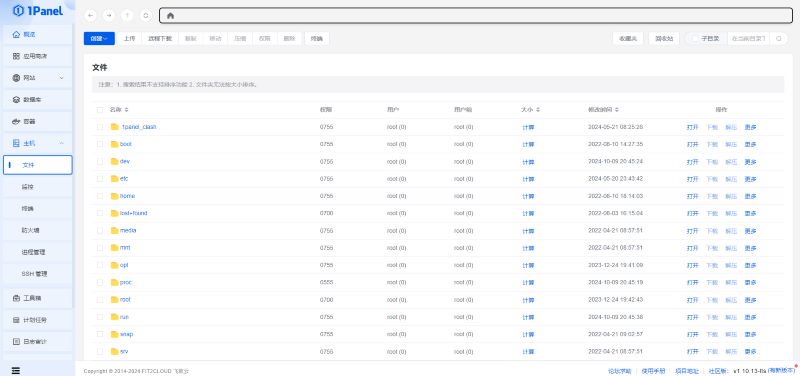
文件管理器提供了直观的界面,让你能够像操作本地文件一样管理服务器上的文件。
- 应用商店
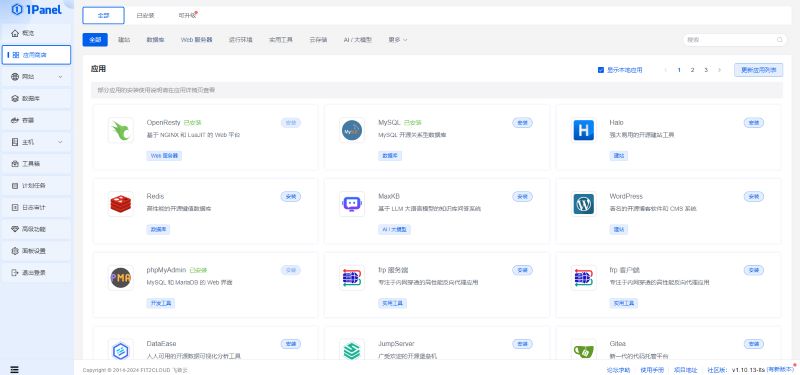
应用商店提供了多种预配置的应用,如 WordPress、Nginx、MySQL 等,让你能够快速部署所需的服务。
这些只是 1panel 提供的部分功能。随着你对 1panel 的深入使用,你会发现它还有很多强大的特性,如 Docker 管理、计划任务、日志查看等,都能大大简化你的 VPS 管理工作。
总结
1Panel凭借其开源、轻量、安全的特性,成功解决了宝塔面板的诸多限制问题。它不仅操作简单直观,还提供了丰富的应用商店和完善的权限管理,让服务器运维变得前所未有的简单。
如果你正在寻找一款真正好用的服务器面板,不妨试试1Panel。它会让你的服务器管理工作事半功倍,无论你是建站、部署应用还是日常运维,都能得心应手。
你还没有适合的VPS,我有以下推荐:
- 性价比之选:对于预算有限的新手用户,可以查看我们的 CloudCone、HostDare 与 RackNerd 对比文章,这三家都提供了不错的入门级 VPS。
- 稳定可靠之选:如果追求稳定性和性能,我强烈推荐搬瓦工。作为我个人使用多年的VPS提供商,搬瓦工的网络质量、技术支持和整体服务都是一流的。
常见问题解答(FAQ)
Q1: 1Panel 与宝塔面板相比有什么优势?
作为长期使用过两款面板的资深用户,我认为 1Panel 的主要优势在于:完全开源、更轻量级、安全性更高、界面更现代化,且对容器化应用支持更好。
Q2: 1Panel 适合新手使用吗?
非常适合!1Panel 的设计理念就是简化服务器管理,界面直观友好,即使是服务器新手也能快速上手。
Q3: 安装 1Panel 后会影响我服务器上已有的应用吗?
1Panel 的安装过程相对独立,不会影响已有应用。但为了避免潜在冲突,我建议在全新的服务器或系统上安装,或者确保已备份重要数据。
Q4: 1Panel 支持哪些应用的一键部署?
1Panel 的应用商店非常丰富,包括但不限于:WordPress、NextCloud、MySQL/MariaDB、Redis、MongoDB、Nginx、Apache 等常用建站和开发工具。
Q5: 如果遇到安装或使用问题,哪里可以获取帮助?
你可以查阅 1Panel 的官方文档和论坛,也可以在 GitHub 上提交 issue。1Panel 的团队活跃,会尽可能的回复相关问题。









